
Думайте о Plex как об «iTunes, но за все, что вы не купили у Apple». С медиасервером Plex и приложениями на ваших компьютерах, устройствах iOS и Apple TV вы можете хранить и транслировать свою коллекцию фильмов, не относящихся к DRM, ТВ, музыки и многого другого на любое устройство в любом месте. А еще лучше, вы можете поделиться всеми этими медиа с друзьями, использующими Plex, и наслаждаться их трансляцией в ответ. И это только то, что вы можете сделать бесплатно.
Что Plex может (и не может) делать
Plex может каталогизировать и воспроизводить вашу личную цифровую библиотеку, не относящуюся к iTunes:
- Фильмы
- ТВ шоу
- Музыка
- Фото
Вы можете воспроизводить эти файлы по локальной сети или в любом месте, где вы подключены к Интернету — в тренажерном зале, в доме друга, во время путешествий и т. Д. Благодаря подходящему тюнеру и подписке на Plex Pass, Plex также может воспроизводить живое телевидение — даже удаленно через интернет — и работай как видеорегистратор.
Plex также расширился до большего количества интернет-сервисов:
- Подкасты
- Веб-шоу
- Дополнительная подписка на услугу потоковой музыки TIDAL
Но он избавился от нескольких функций, которые он ранее предлагал:
- Облачное хранилище для вашей медиатеки
- Плагины, которые транслировали веб-видео с сайтов крупных сетей, среди других дополнений
Plex является одним из многих решений для медиа-серверов Mac и / или DVR. Соперники включают в себя:
- Медиа-сервер Kodi (который также может работать с Plex)
- Geniatech’s EyeTV 3 DVR
- HDDHomeRun DVR от SiliconDust
- Каналы, которые транслируют и записывают живое телевидение
- Emby, медиа-сервер с поддержкой ТВ и DVR
Как работает Plex?
Plex состоит из двух основных компонентов. Plex Media Server работает с бэкэндом, работая за кулисами на выбранном вами сервере, чтобы отслеживать ваши медиафайлы, конвертировать их на лету в потоковые форматы и передавать их вам через домашнюю сеть или Интернет.
Приложения Plex Media Player обеспечивают интерфейс, воспроизводя все эти медиа для вашего удовольствия. Вы можете воспроизводить мультимедиа Plex через веб-браузер или встроенные приложения для Mac OS, AppleTV и iOS и многих других устройств. Большинство приложений бесплатны; Приложения для iOS стоят 5 долларов, если вы не подписчик Plex Pass.
Вам нужен только один компьютер с Plex Media Server. На этом же компьютере может работать Plex Media Player, как и на любых других устройствах, которые вы подключаете к вашему серверу. Если по какой-либо причине вы хотите использовать несколько серверов Plex в одной сети, Plex тоже с этим справится.
Вы можете пригласить друзей, использующих Plex, делиться и передавать свои медиафайлы, и наоборот; вам нужно знать только их адрес электронной почты или имя пользователя Plex. По очевидным причинам борьбы с пиратством вы можете просматривать или прослушивать, но не загружать медиа-файлы другого пользователя.
Plex Media Server может работать на компьютерах Mac, Windows или Linux, достаточно мощном диске NAS, даже на одной модели маршрутизатора Netgear. Но для этого руководства мы сосредоточимся на его запуске на Mac.
Как установить Plex на Mac
Чтобы настроить Plex в качестве основного медиа-сервера, вам потребуется:
- Всегда подключенный к Интернету Mac с Mac OS 10.9 Mavericks или более поздней версии, с процессором Intel Core i3 или более быстрой и 2 ГБ ОЗУ или более. Большинство Mac легко преодолеют эти препятствия; Мой 2012 Mac mini работает с Plex как чемпион.
- Один или несколько больших жестких дисков, внутренних, внешних или подключенных к сети, для хранения медиафайлов.
- Бесплатная учетная запись Plex.
- Plex Media Server для Mac.
- Приложения Plex Media Player для любых устройств, которые вы хотите использовать.
1. Подготовьте свое видео и аудио.
Plex хорошо справляется с идентификацией и каталогизацией ваших медиафайлов самостоятельно, но все равно нуждается в небольшой помощи от вас. Мы дадим вам краткое руководство, но для получения дополнительной информации обратитесь к справочным файлам Plex {.nofollow}.
Прежде чем начать, помните, что любой контент с блокировкой DRM, приобретенный у iTunes, не будет работать с Plex. Файлы могут отображаться, если вы укажете Plex на папку, в которой они находятся, но Plex не сможет их воспроизвести.
Для музыки Plex поддерживает:
- AAC
- ALAC
- E-AC3
- FLAC
- MP3
- M4A
- WAV
Для видео будет проигрываться:
- ASF
- AVI
- MOV
- Транспортный поток MPEG или TS
- WMV
- MP4 (H.264 и HEVC / H.265)
- MKV (H.264 и HEVC / H.265)
Убедитесь, что каждый тип мультимедиа, который вы хотите добавить в Plex, имеет свою собственную папку — например, поместите все свои фильмы в Фильмы папка и телепередачи в другом ТВ шоу папка. Эти папки не обязательно должны находиться на одном жестком диске, и если у вас есть один набор фильмов на одном диске, а другой — в другом месте, вы можете добавить оба к Plex в виде отдельных библиотек, и все они будут отображаться в Категория фильмов Plex.
Фильмы довольно просты в приготовлении и добавлении. Вы можете просто сбросить файлы в вашем Фильмы папка, и Plex, как правило, распознает их по имени. Если вы хотите убедиться, что Plex не перепутает ваш фильм с фильмом с таким же названием, обязательно укажите год, в котором он был сделан (в скобках) после заголовка:
Фильмы> Это прекрасная жизнь (1946) .mkv
Телепередачи требуют немного больше усилий. Вот основная структура файла:
Телепередачи> Название шоу (год премьеры)> Сезон 01> Название шоу - s01eXX - эпизод Title.mkv

Вам не нужен заголовок этого эпизода или год в скобках, чтобы Plex распознал файл, но они определенно не повредят. Вам обязательно нужно указать название шоу, а также номера сезонов и эпизодов в каждом имени файла. Вот несколько примеров, которые будут работать:
Телепередачи> Бруклинские девять-девять (2013)> Сезон 05> Бруклинские девять-девять (2013) - s05e14 - The Box.ts
Телепередачи> Farscape> Сезон 03> Farscape - s03e01 - Сезон смерти.mkv
Телепередачи> Агент Картер> Сезон 01> Агент Картер - s01e07.mp4
2. Зарегистрируйте учетную запись Plex
Посетите сайт Plex, чтобы создать учетную запись. Это бесплатно, и учетная запись поможет вам войти как на ваш сервер, так и в любые приложения игрока.
3. Установите Plex Media Server
Загрузите Plex Media Server для Mac на компьютер, которым вы хотите стать. (Убедитесь, что вы проверили контрольную сумму перед тем, как открыть загруженный файл!) Переместите полученное приложение Plex Media Server в папку «Приложения». Когда вы откроете его, единственное указание, что вы увидите, что он запущен, — это крошечный значок Plex Chevron на правой стороне меню в верхней части экрана.
Когда серое сообщение «Сервер запускается…» исчезает из этого меню, сервер работает и работает. Plex откроет ваш браузер по вашему выбору и предложит вам войти под своей учетной записью. (Если это не так, выберите Открытый плекс из меню сервера.)

4. Настройте свой сервер
Мастер установки Plex найдет ваш сервер в вашей сети и попросит вас дать ему «понятное имя» — прозвище, которое поможет вам идентифицировать ваш сервер и отличить его от других, к которым вы можете подключиться.
Он также спросит, хотите ли вы получить доступ к вашему серверу за пределами вашего дома. Если вы скажете «да», он сделает все возможное, чтобы автоматически настроить параметры вашей сети, чтобы вы могли видеть мультимедиа на вашем сервере из любого места, где есть подключение к Интернету.
Затем он попросит вас указать Plex на папки, в которых вы храните свои фильмы, телепередачи, музыку и / или фотографии. Вам не нужно добавлять все это при настройке — на моем сервере есть только фильмы и телепередачи — и вы всегда можете добавить библиотеки позже, если хотите.

Когда вы закончите, Plex завершит настройку, начнет сканирование папок, которые вы указали для каталогизации ваших медиафайлов, а затем используйте Интернет, чтобы получить художественные работы, описания и другие метаданные для всего в вашей библиотеке. Это может занять минуту или две.
5. Изучите веб-приложение
Веб-приложение Plex работает в вашем браузере. Как и другие приложения Player Plex, он будет воспроизводить всю вашу музыку и видео, но у него много возможностей, которых нет у других приложений.
Чтобы открыть веб-приложение на компьютере с сервером Plex, выберите Открытый плекс… из меню Plex на правой стороне меню. Если вы находитесь на другом компьютере, подключенном к вашей сети, вы можете перейти к http: // [IP-адрес вашего сервера здесь]: 32400. Но для самого простого способа открыть веб-приложение, просто перейдите на http://app.plex.tv. Это будет работать где угодно, пока у вас есть подключение к Интернету.

Слева направо вверху экрана вы увидите:
- Домашняя кнопка — который вернет вас на главный экран веб-приложения из любого места, где вы просматриваете.
- Кнопка возврата — чтобы вернуться на предыдущую страницу, которую вы посетили.
- Панель поиска — где Plex просматривает ваши библиотеки, списки подкастов и (если вы подписались на Live TV) руководство по программам для элементов, соответствующих вашему запросу.

- Кнопка Активность покажет вам быстрый список того, что воспроизводится на вашем сервере, от каких пользователей.
- Кнопка настроек открывает настройки, о которых мы поговорим через секунду.
- Выбранный игрок кнопка, которая работает как AirPlay на Mac. Вы можете выбрать другой открытый проигрыватель Plex в своей сети и отправлять туда видео или аудио для воспроизведения.
- учетные записи меню, где вы можете редактировать собственные настройки учетной записи или создавать новых пользователей.
Открыть учетные записи меню и выберите пользователей. Вы будете единственным пользователем в списке, но вы можете добавить новых или включить гостевой доступ. Можете добавить существующие пользователи Plex на свой сервер, введя свой адрес электронной почты или имя пользователя учетной записи Plex, или создайте управляемые пользователи под своей учетной записью — скажем, отдельные логины для вашего супруга и детей. Для каждого управляемого пользователя вы можете выбрать, к каким библиотекам он имеет доступ, и ограничить контент рейтингами фильмов или ТВ или определенными ярлыками, которые вы дали своим медиафайлам.

В списке учетных записей щелкните значок блокировки рядом с именем учетной записи, чтобы указать четырехзначный пин-код, который потребуется пользователю для доступа к своей учетной записи. (Это хороший способ уберечь меньших людей от неуместного аудиовизуального опыта.)
Далее откройте настройки. Как правило, Plex делает хорошую работу по объяснению различных категорий здесь, и настраивает ваш сервер таким образом, что вам не нужно больше возиться с настройками, чем вы хотите. Но давайте рассмотрим несколько быстрых основ.
Настройки> Общие сообщит вам, доступна ли новая версия Plex Server, хотя Plex обычно также сообщит вам об этом с домашнего экрана или любого из его приложений. Вы можете скачать или узнать больше о каждом обновлении здесь. Новые версии, как правило, выпускаются примерно раз в месяц, если не чаще.
Настройки> Удаленный доступ позволяет вам контролировать, доступны ли ваши Plex мультимедиа через Интернет. Не забудьте установить здесь максимальную скорость загрузки, чтобы не задушить Plex или собственную полосу пропускания, когда вы используете мультимедиа вне дома. Проверьте скорость вашего интернет-соединения, чтобы выяснить, какой номер установить.
Наконец, вы, наверное, задаетесь вопросом, знаете ли, как воспроизводить медиа. На главном экране отобразятся последние три фильма или телепередачи, которые вы недавно смотрели. Если у вас есть телешоу, в нем будет перечислено, что «на палубе» — последний или следующий эпизод в каждой серии, которую вы смотрели. Он также предоставляет недавно добавленные телевизионные эпизоды или сериалы и фильмы. Вы можете перейти непосредственно к любой из ваших библиотек в Библиотеки на левой боковой панели. (Если вы хотите добавить больше библиотек, ищите знак плюс, который появляется, когда вы наводите курсор на этот заголовок.)

Переверните любой элемент на главном экране, и вы увидите значок воспроизведения в середине, чтобы сразу перейти к просмотру или прослушиванию. Значок карандаша в нижнем левом углу позволяет вам редактировать метаданные этого файла, если Plex неверно назвал его имя или любую другую информацию.
... в правом нижнем углу представлены общие параметры, такие как оптимизировать, создать уменьшенную сжатую версию видео для удобства хранения и потоковой передачи, Скачать переместить копию любого носителя, которым вы владеете, на локальное устройство для просмотра в автономном режиме или не требует пояснений удалять.
Если щелкнуть где-либо еще, вы попадете на страницу шоу или фильма с кратким обзором сюжета, списками актеров или эпизодов и другими данными.

6. Скачать приложение для игрока
Веб-приложение прекрасно работает и не выглядит слишком потрепанным, но если вам нужен интерфейс, который будет выглядеть еще лучше на большом экране, приобретите Plex Media Player для Mac. Сначала он выглядит идентично веб-приложению, но вы можете нажать полноэкранную кнопку в правом верхнем углу своей главной страницы, чтобы активировать удобный телевизионный интерфейс, который хорошо работает с пультами дистанционного управления.



Вы можете оценить приложения Plex для iOS и AppleTV в App Store. Как упоминалось ранее, приложения для iOS будут стоить вам единовременную плату в размере 5 долларов США, если вы хотите передавать потоковое мультимедиа из-за пределов вашей локальной сети, если у вас нет Plex Pass.
Как настроить функции прямого ТВ и DVR на Plex
Когда вы освоите основы, вот что вам нужно, чтобы превратить Plex в замену вашей приставки:
- Подписка на Plex Pass. Plex Pass стоит 5 долларов в месяц, 40 долларов в год или 120 долларов — что иногда падает до 90 долларов или меньше во время продаж — на пожизненный проездной. Ежемесячная ставка отлично подходит для опробования полного сервиса. Если вам достаточно Plex, чтобы сохранить его, жизненный пропуск — ваша лучшая ценность. В дополнение к прямой трансляции ТВ и DVR, Plex Pass предлагает дополнительные премиальные функции для музыки, фотографий и фильмов, а также вращающийся список скидочных купонов на жесткие диски, услуги VPN, сетевые тюнеры и другие Plex-совместимые товары.
- Один или несколько тюнеров SiliconDust HDHomeRun, каждый с антенной или CableCARD, в зависимости от выбранной вами модели. Тюнеры HDHomeRun передают сигналы широковещательной или незашифрованной передачи по кабельному телевидению в вашу сеть, где вы можете просматривать их с помощью приложений или совместимых устройств или использовать их с такими приложениями, как Plex. На других платформах Plex работает с дополнительным оборудованием тюнера, но его версии для Mac поддерживают только HDHomeRuns. Plex может поддерживать несколько тюнеров, подключенных к одному серверу.
1. Начните настройку
Перейти к Настройки> Управление> Live TV DVR чтобы мяч катился.
2. Найдите свой тюнер
После запуска установки Plex будет искать тюнеры, подключенные к вашей сети. Перед началом этого шага убедитесь, что ваш HDHomeRun-тюнер подключен и работает.
3. Найдите руководство и выберите каналы
Plex включит все каналы, найденные на вашем тюнере, затем спросит, хотите ли вы транслировать или распечатать кабельные списки, и запросит ваш почтовый индекс. С помощью этой информации он может сопоставить названия локальных каналов с номерами каналов на вашем тюнере.

В появившемся списке выберите каналы, которые вы хотите включить в Plex, и убедитесь, что они правильно соответствуют названиям каналов рядом с ними. Если нет, вы можете использовать выпадающие меню рядом с каждым номером канала, чтобы назначить ему правильное имя и информацию.

4. Загрузите списки и начните смотреть
Plex получает эту информацию намного быстрее, чем какое-либо другое программное обеспечение для DVR, которое я тестировал, но для загрузки списков и информации о программах для выбранных вами каналов потребуется еще несколько минут. Plex позволяет начать просмотр и просмотр, пока он извлекает эти данные.
С этого момента вы всегда можете вернуться к Настройки> Управление> Live TV DVR для просмотра и редактирования подключенных тюнеров, включения или отключения коммерческого пропуска для всех программ (подробнее об этом в секунду) и настройки параметров канала.
5. Проверьте программу передач
В веб-приложениях Plex и iOS вы увидите шикарное сетчатое представление со всеми транслируемыми в настоящее время передачами на своих каналах. (На момент написания этой статьи приложения Mac еще не было, но дайте ему время. В нем используется старое представление Discover, которое все еще можно получить через веб-приложение, показывая текущие трансляции шоу, шоу из-за выхода в эфир следующего и предстоящих новых эпизодов, фильмы, спорт и новости.)

Щелкните сеть в Руководстве по программе, чтобы начать воспроизведение живого канала, или отдельного шоу для получения дополнительной информации и возможности записи.
6. Запишите шоу или сериал
Вы найдете кнопки записи в Руководстве по программе или на страницах со списком для всей серии (для записи всех эпизодов) или отдельных эпизодов.

В «Show Advanced» в левом нижнем углу вы можете настроить время начала и окончания записи, выбрать, сохранять ли записи с меньшим разрешением или частичные записи, определить, хотите ли вы удалить записанные шоу или когда вы хотите, и включить автоматический рекламный пропуск Plex. характерная черта.

Коммерческий пропуск работает достаточно хорошо, но не идеально. На моем сервере обрезка рекламных роликов занимала примерно треть продолжительности оригинальной записи. Иногда это отключало последние несколько минут эпизода или первые несколько минут после окончания рекламного ролика. Протестируйте его сначала на шоу, которое вы не хотите оставлять, потому что любые рекламные ролики — или видео, которые он считает коммерческим прорывом — которые он отрывает, ушли навсегда.
Большинство, если не все, эти функции записи также доступны в приложении Media Player для Mac, поэтому вам не нужно входить в веб-приложение для настройки или управления записями.
Полезные советы для Plex на Mac
Теперь, когда мы рассмотрели настройку и основы, мы углубимся в некоторые из крутых, но менее известных функций Plex.
Поделитесь или отредактируйте свои записи ТВ
Plex записывает телевизионные эпизоды в формате MPEG Transport Stream (.ts). Вы можете воспроизводить их с помощью VLC или QuickTime, конвертировать их в формат .mp4 или .mkv с помощью таких приложений, как Handbrake, делиться ими с семьей и друзьями, и даже вырезать рекламные ролики вручную с помощью нескольких минут времени и некоторых бесплатных программ.
Потоковые библиотеки Plex друзей
Под Настройки> Семья Друзья> Поделиться, Вы можете пригласить друзей поделиться своим плексом. Как только они примут, они могут вернуть услугу и сделать свои библиотеки доступными для вас.
На главном экране найдите понятное имя вашего сервера в левом верхнем углу, чуть ниже кнопок «Домой» и «Назад». Нажмите на него, чтобы увидеть другие серверы, подключенные к вашему, и переключитесь на них, чтобы просмотреть их содержимое. Это также работает непосредственно с основных страниц фильмов, телешоу и музыки. (Только не забывайте быть добрыми к пропускной способности ваших друзей!)
Станьте всемогущим и всевидящим
Ладно не совсем Но пользователи Plex Pass могут использовать Приборная доска в меню состояния, чтобы увидеть графики пропускной способности, наметить наиболее популярные элементы на своих серверах и более интересную статистику.

Изменить постер и другие данные для фильмов и телепередач
На главной странице телесериала или фильма найдите приложение карандаша в правом верхнем углу. Там вы можете редактировать метаданные шоу и изменять его постеры. Plex предлагает широкий выбор на ваш выбор, и вы, вероятно, найдете то, что вам нравится, если настройки по умолчанию просто выглядят неправильно.

Следите за своими любимыми командами
При записи игры в баскетбол, бейсбол, футбол, хоккей или футбол проверьте параметры записи. Вместо записи просто Это событие, Вы можете сказать Plex записывать все спортивные события из этой лиги или из любой из команд, играющих.
Добавить субтитры к фильмам автоматически
Ты обычно забываешь включать субтитры, когда копируешь свои Blu-ray или DVD? Не ищите файл, который вам нужно будет загрузить и импортировать — Plex поможет вам.
На главной странице фильма выберите опцию субтитров — по умолчанию она будет иметь значение «нет» — и затем выберите Больше... из всплывающего списка. Plex выполнит поиск в своих базах данных и выведет список доступных субтитров онлайн на выбранном вами языке. Нажмите на стрелку справа от того, который вам нужен, затем начните смотреть фильм с недавно загруженной дорожкой субтитров.
Заставьте Plex играть хорошо с другими гаджетами
Если Mac, на котором вы используете Plex, не подключен к вашему телевизору, а ваш телевизор не может запускать приложения или не подключен к AppleTV или другому интеллектуальному устройству, вы все равно сможете пользоваться его Plexy. совершенство на вашем большом экране. Plex может транслировать мультимедиа через DLNA (также известный как UPnP), стандарт, используемый во многих подключенных к Интернету развлекательных устройствах. (Например, мне удалось просмотреть содержимое моего сервера на моем проигрывателе Sony Blu-ray, который подключен к моей локальной сети.) Просто посетите Настройки> DLNA запустить встроенный сервер DLNA.
Откат к предыдущей версии
Программисты Plex — только люди, и в новом обновлении время от времени что-то идет ужасно неправильно. Они исправят это рано или поздно, но пока они не исправят, это поможет вернуться к последней версии сервера, которая работала как нужно. Проверьте этот пост на форумах Plex для получения дополнительной информации о том, как повернуть время вспять.
Где я могу узнать больше о Plex?
Plex может похвастаться выдающимся разделом поддержки на своем сайте с четко написанными справочными страницами с возможностью поиска и активными форумами сообщества.
Есть какие-нибудь любимые функции Plex, которые мы здесь не освещали? Передайте их нам в комментариях ниже.
Оцените статью!
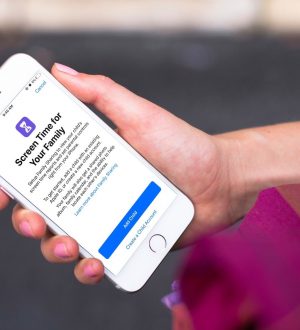
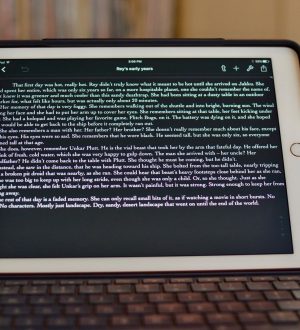
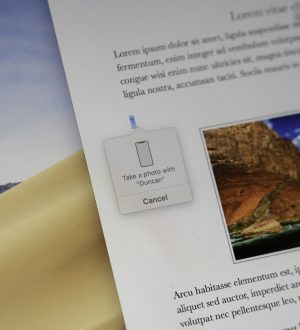
Отправляя сообщение, Вы разрешаете сбор и обработку персональных данных. Политика конфиденциальности.